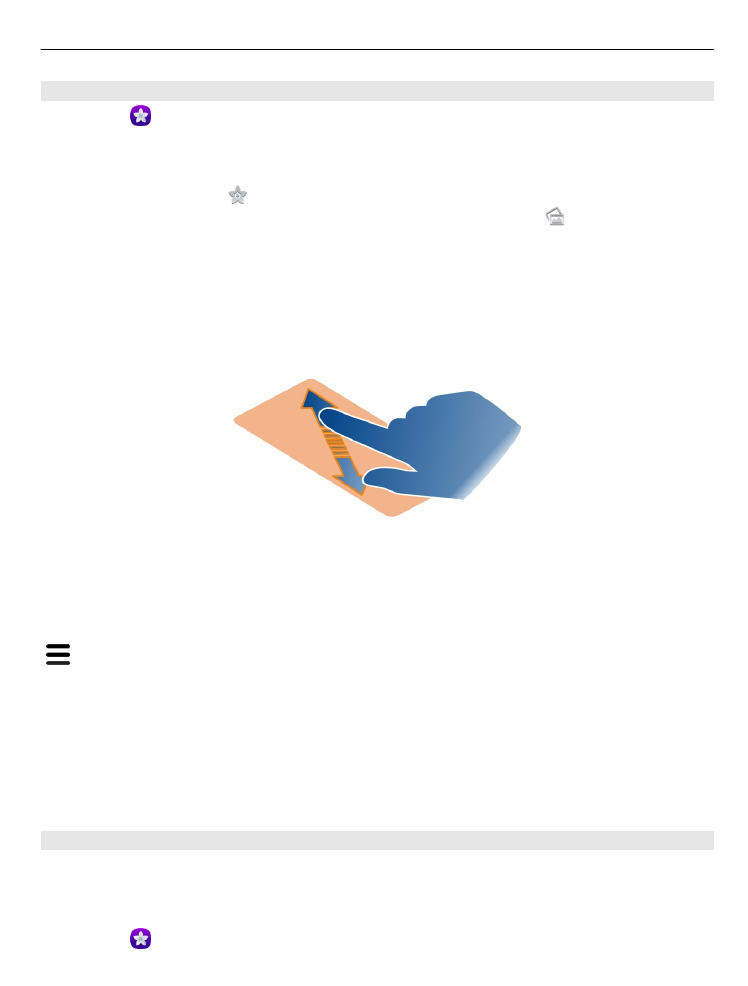
Fotoattēlu un videoklipu kārtošana
Lai kārtotu fotoattēlus un videoklipus, pievienojiet tiem tagus vai atzīmējiet tos kā
izlases elementus. Izmantojot tagus un izlasi, fotoattēlus un videoklipus var ērti
iedalīt kategorijās un atrast sadaļā Gallery.
Izvēlieties .
Kamera un galerija
73
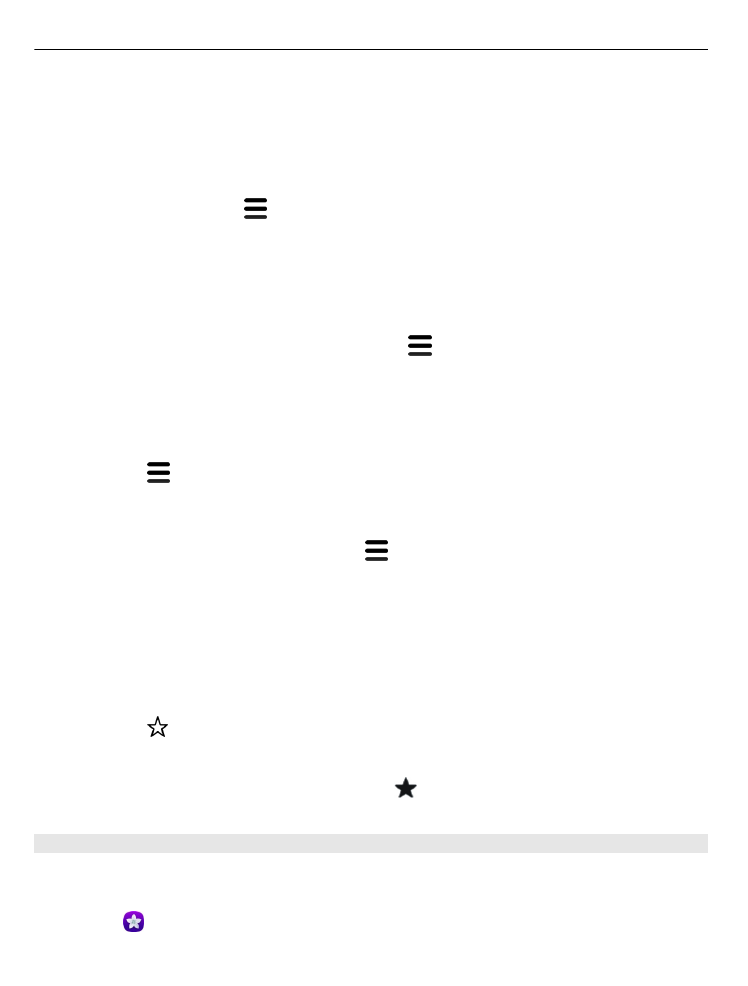
Tagi ir atslēgvārdi, kurus var izveidot un pievienot fotoattēliem un videoklipiem.
Ģeogrāfiskās atzīmes ir tagi, kuros ietilpst atrašanās vietas informācija, piem., valsts
vai pilsēta.
Taga pievienošana
1 Izvēlieties fotoattēlu vai videoklipu, pieskarieties ekrānam, lai tiktu parādīta
rīkjosla, un izvēlieties >
Edit tags
.
2 Izvēlieties tagu. Lai izveidotu jaunu tagu, izvēlieties
Add new tag
.
Vienus un tos pašus tagus vienlaikus var pievienot vairākiem fotoattēliem vai
videoklipiem.
Tagu pievienošana vairākiem fotoattēliem vai videoklipiem
1 Sadaļas Gallery galvenajā skatā, izvēlieties >
Edit tags
.
2 Izvēlieties fotoattēlus vai videoklipus un
Edit tags
.
3 Izvēlieties tagus vai izveidojiet jaunus un izvēlieties
Done
.
Ģeogrāfiskās atzīmes pievienošana
Izvēlieties fotoattēlu vai videoklipu, pieskarieties ekrānam, lai tiktu parādīta rīkjosla,
un izvēlieties >
Edit tags
>
Edit geotags
. Pārvietojiet indikatoru uz pareizo
atrašanās vietu, pēc tam izvēlieties
Done
>
Done
.
Fotoattēlu un videoklipu, kas atbilst tagam, skatīšana
Sadaļas Gallery galvenajā skatā izvēlieties >
Filter by tags
, pēc tam izvēlieties tagu
un
View
.
Varat skatīt arī fotoattēlus un videoklipus, kas atbilst vairākiem tagiem. Izvēloties
vairākus tagus, tiek parādīti fotoattēli un videoklipi, kas ir atzīmēti ar visiem
izvēlētajiem tagiem.
Izlases elementa atzīmēšana
Izvēlieties fotoattēlu vai videoklipu, pieskarieties ekrānam, lai tiktu parādīta rīkjosla,
un izvēlieties .
Fotoattēlu un videoklipu, kas ir atzīmēti kā izlases elementi, skatīšana
Izvēlnes Gallery galvenajā skatā atveriet cilni .